엣지(Edge), 크롬(Chrome) 인터넷 브라우저 화면(글자)크기 확대, 축소하는 방법
엣지, 크롬 브라우저를 사용중인데 글자 크기가 커지거나, 작아진경우 이를 원래 대로 돌리려면
화면 크기를 축소하거나 확대하면 되는데요, 방법은 간단합니다, 3가지가 있는데요, 하나는 브라우저 설정에서 변경하기, 두번째는 마우스로 변경하기 입니다. 세번째는 단축키를 활용하여 변경하기 인데요, 그럼 바로 알알보겠습니다.
1. 엣지, 크롬 브라우저 설정에서 변경하기
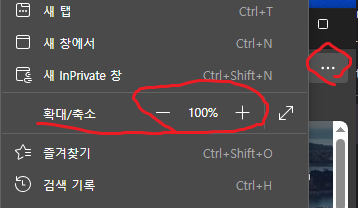
우선 엣지, 크롬 브라우저 오른쪽 상단에 [더보기 점 세게 아이콘] 클릭 후 목록에 보시면 확대/축소 부분이 보이실겁니다. 여기서 +, – 버튼을 눌러서 확대, 축소 해주시면 됩니다.
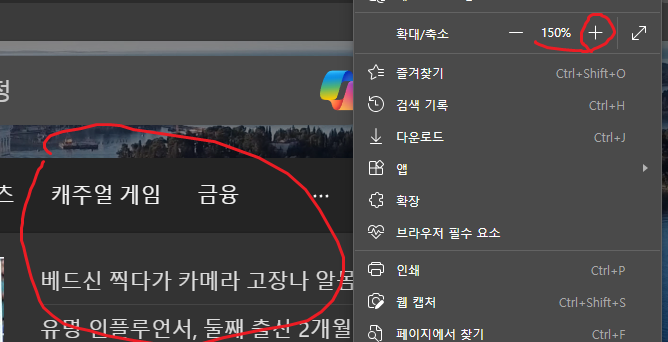
+를 150까지 늘리면 글자가 왼쪽과 같이 커지고
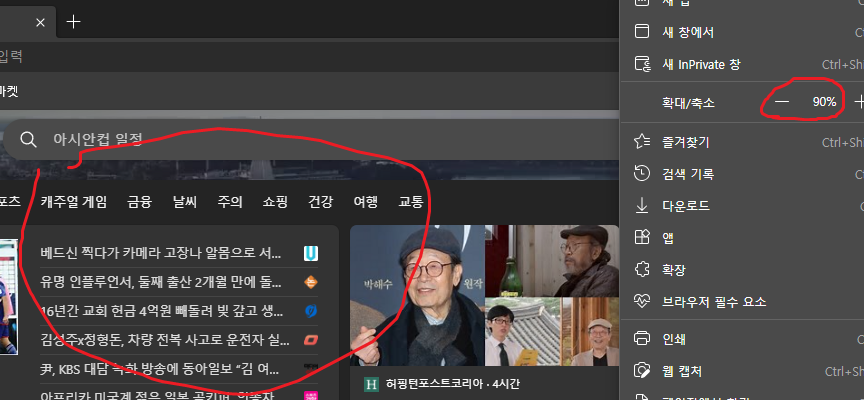
-를 눌러서 90까지 줄이면 왼쪽 화면과 같이 작아지는 것을 확인 할 수 있습니다.
2. 마우스로 화면 크기 변경하기
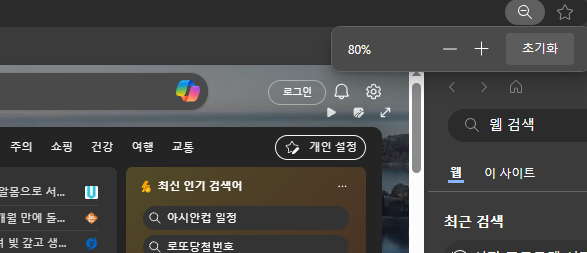
인터넷 브라우저 아무 빈공간이나 클릭 후 (포커스를 브라우저 화면으로 잡아주고)
(키보드 왼쪽 하단의)Ctrl버튼 을 누른 상태에서 마우스를 위아래로 드래그 하시면, 위 사진 오른쪽 상단처럼 %가 뜨면서 크기 변경이 됩니다, 위로 드래그하면 크기가 커지고, 아래로 드래그 하시면 크기가 작아집니다
3. 단축키를 활용하여 화면 크기 조정하기
세번째로 단축키를 활용해서 아주 간단하게 변경이 가능한데요
마찬가지로 브라우저 아무곳이나 클릭 후 (키보드 왼쪽 하단의)Ctrl버튼 을 누른 상태에서 +, – 버튼을 누르게 되면 크기 조절이 가능합니다!
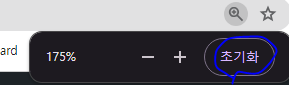
이때 초기화를 누르게 되면 100%로 돌아오게 됩니다.

